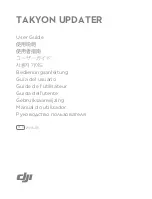79
11
Agregue timbre con vídeo a su
aplicación
IMPORTANTE: Antes de agregar el timbre con vídeo
a la aplicación, asegúrese de que su dispositivo
móvil esté conectado a la misma red wi-fi de 2,4
GHz que usará el timbre con vídeo. (DEBE ser de
2,4 GHz)
En su dispositivo móvil, abra la aplicación
SECUR360.
Asegúrese de que la aplicación muestre la pantalla
de inicio. De lo contrario, presione el icono de Inicio
en la parte inferior de la pantalla.
Para agregar un dispositivo, presione el icono “+” en
la parte superior de la pantalla.
Asegúrese de que “Agregar manualmente” esté
seleccionado en la parte superior de la pantalla.
Seleccione “HeathZenith” en la columna de la
izquierda y luego seleccione “Timbre”.
Presione SIGUIENTE (NEXT) en las pantallas de
ayuda de vídeo CUATRO veces.
Presione CONFIRMAR (CONFIRM) y luego
SIGUIENTE (NEXT).
Ingrese la información de inicio de sesión para su
red wi-fi de 2,4 GHz.
Sostenga el código QR que se muestra en la
pantalla del teléfono a la cámara del timbre con
vídeo y espere por un tono.
Después del tono, el botón parpadeará en azul para
indicar que el timbre de vídeo se está conectando a
su red.
Cuando el botón se vuelve azul sólido, el timbre con
vídeo está listo para ser usado.
Содержание Secur360 SL-9600-90
Страница 4: ...4 Video Doorbell Quick Connectors Power Module 2 Video Doorbell Components ...
Страница 20: ...20 Secur360 Video Doorbell Troubleshooting Guide ...
Страница 30: ...30 1 year limited warranty 211037 01 ...
Страница 34: ...34 Carillon vidéo Connecteurs à branchement rapide Module d alimentation 2 Composante du carillon vidéo ...
Страница 50: ...50 Guide de dépannage du carillon vidéo Secur360 ...
Страница 60: ...60 Garantie limitée d un an 211037 01 ...
Страница 64: ...64 Timbre con vídeo Conectores rápidos Módulo de alimentación 2 Componentes del timbre con vídeo ...
Страница 80: ...80 Guía de resolución de problemas del timbre con vídeo Secur360 ...
Страница 90: ...90 ...
Страница 91: ...91 ...
Страница 92: ...92 Garantía limitada de 1 año 211037 01 ...